French-Facture et informations sur la facture - Vérifier une réservation .ng
📆 Date de révision:
Suivez les étapes ci-dessous pour valider une réservation pour un séjour terminé et créer une facture et/ou imprimer une facture d'information.
Les étapes sont incluses pour :
Sélectionnez la tuile Départs sur le tableau de bord. | 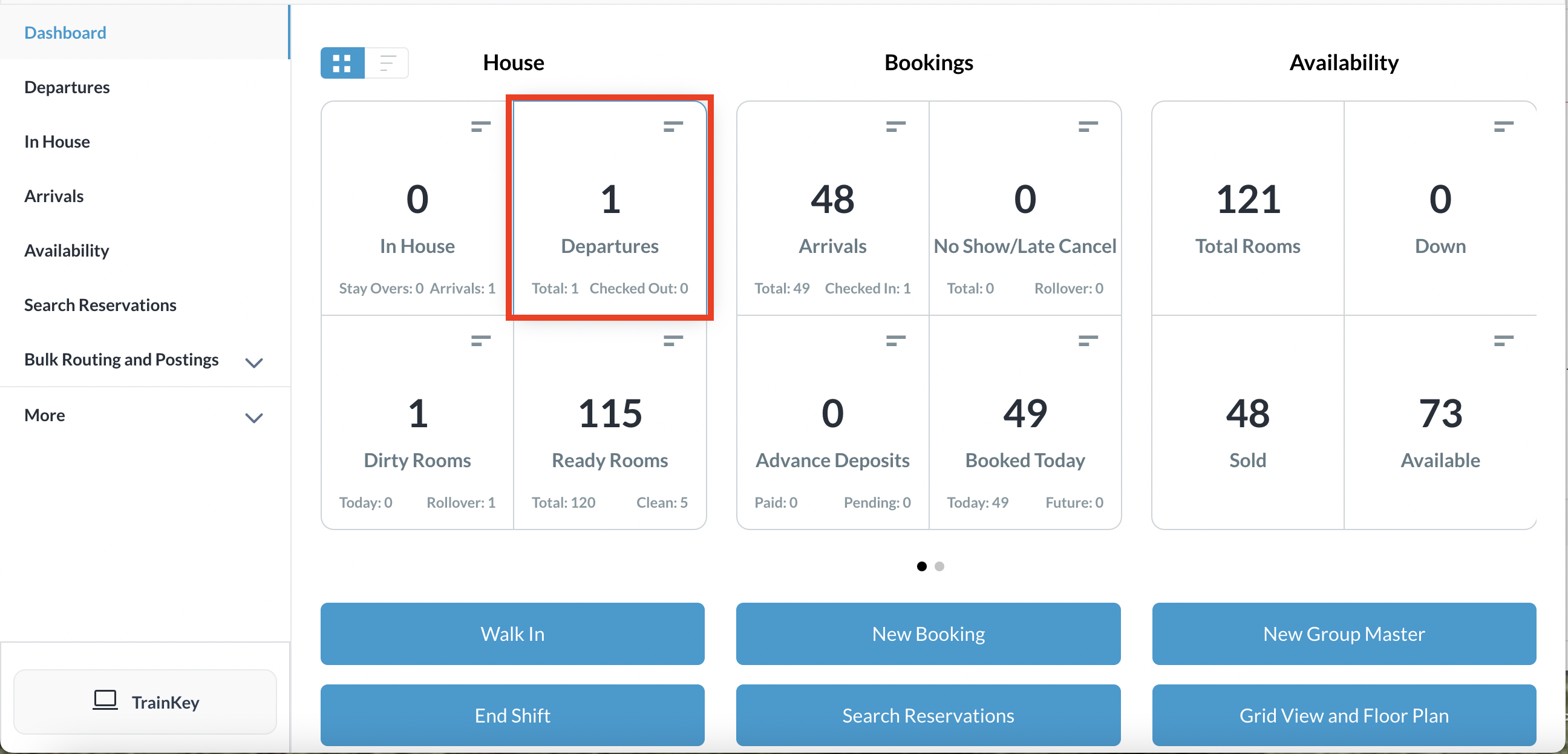 Tableau de bord |
| 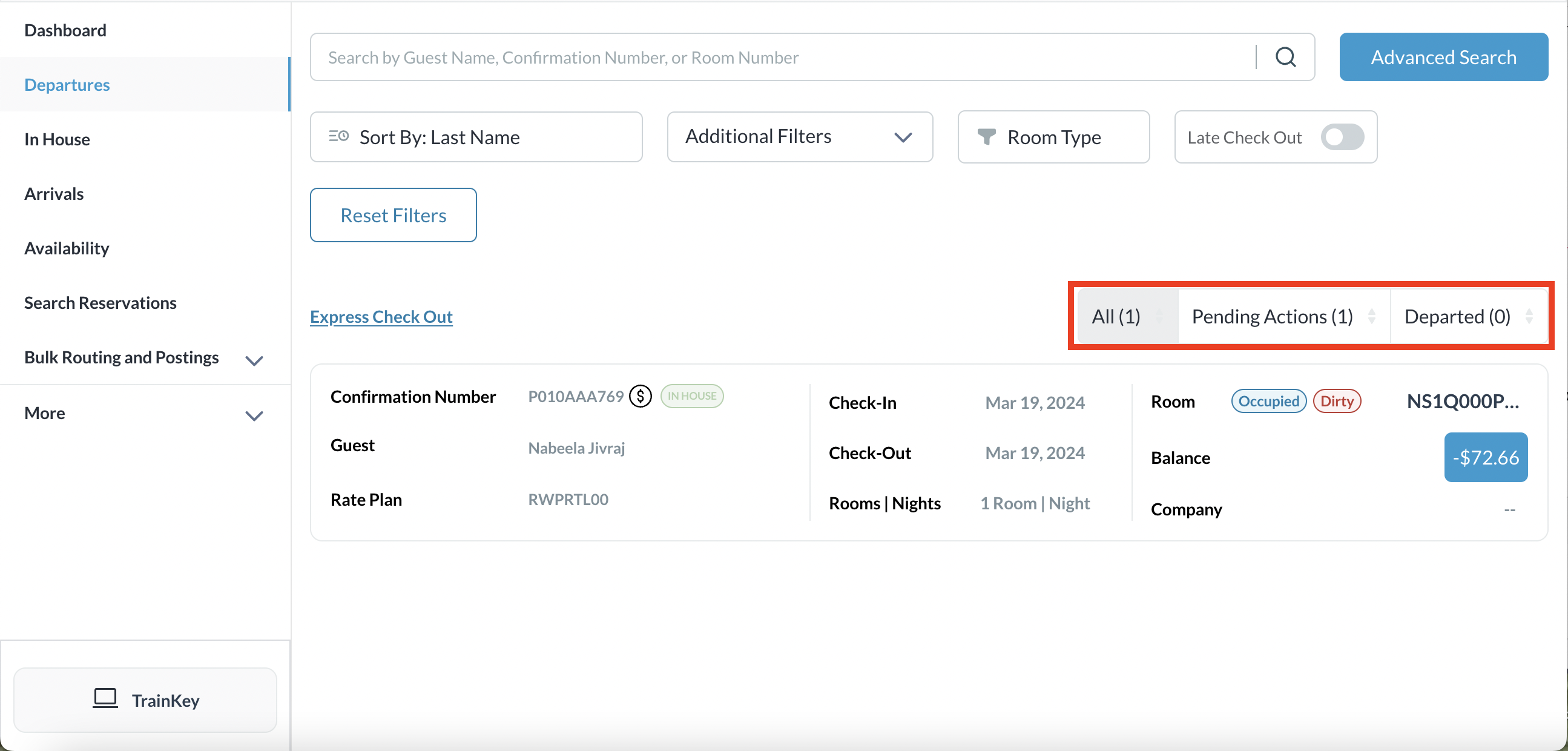 Figure 1 : Liste de tous les départs  Figure 2 : Départs en attente répertoriés par filtre |
Paiement - Solde nul
La page « Détails de la réservation » s'affiche. Sélectionnez l'onglet « Folio ». | 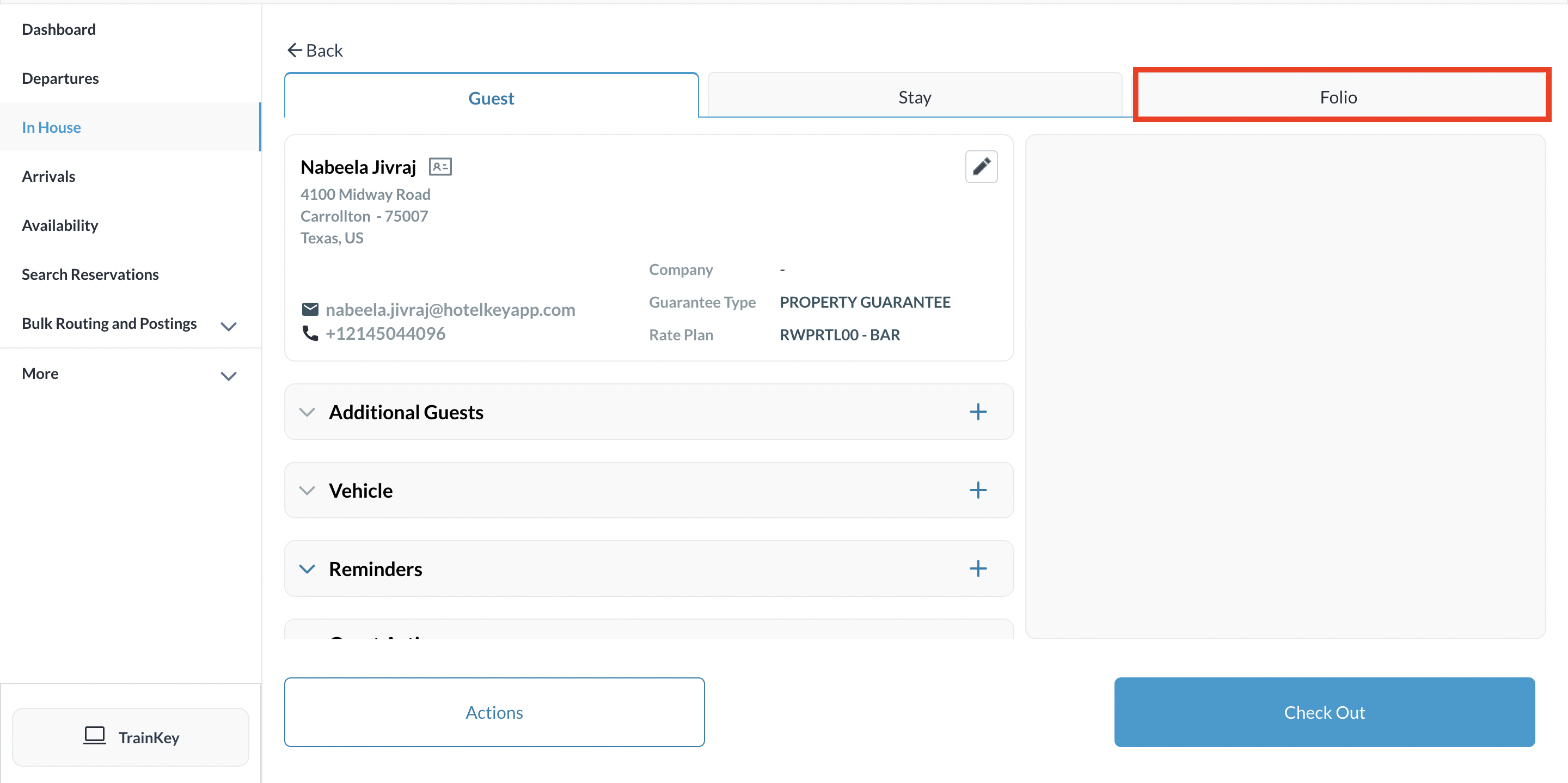 Détails de la réservation - Onglet Folio |
L'onglet « Folio » affichera un solde dû nul. S'il y a un solde dû, le système le réglera automatiquement sur le mode de paiement enregistré. Sélectionnez « Départ ». Si la réservation comporte un solde à rembourser, consultez l'article « Départ - Remboursement » ci-dessous. | 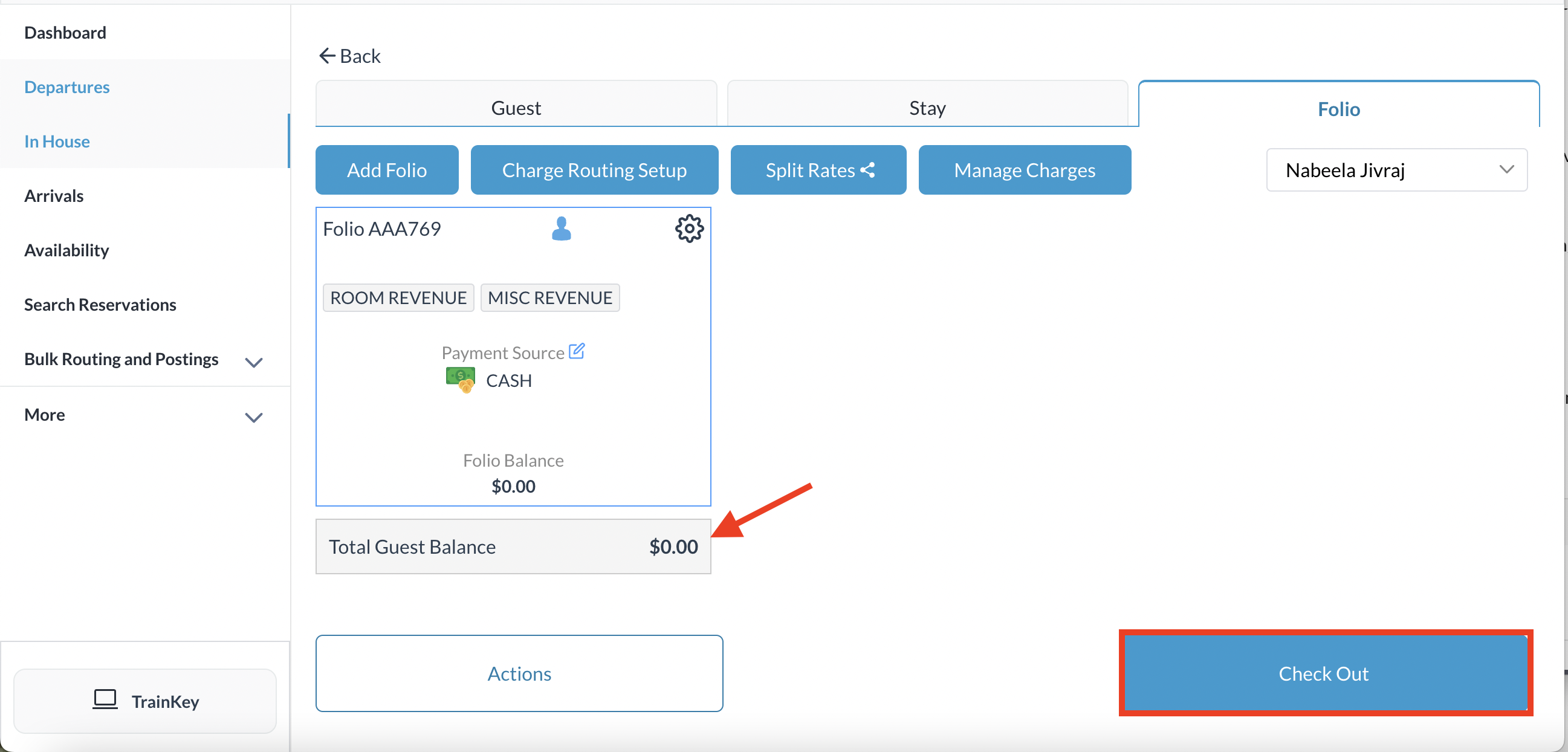 Sélectionnez Commander |
Une fenêtre de confirmation finale s'affiche, contenant les détails de la réservation (Figure 4). Le message « Tous les folios sont soldés » apparaît en bas à gauche de la fenêtre. Sélectionnez « Confirmer le paiement ». | 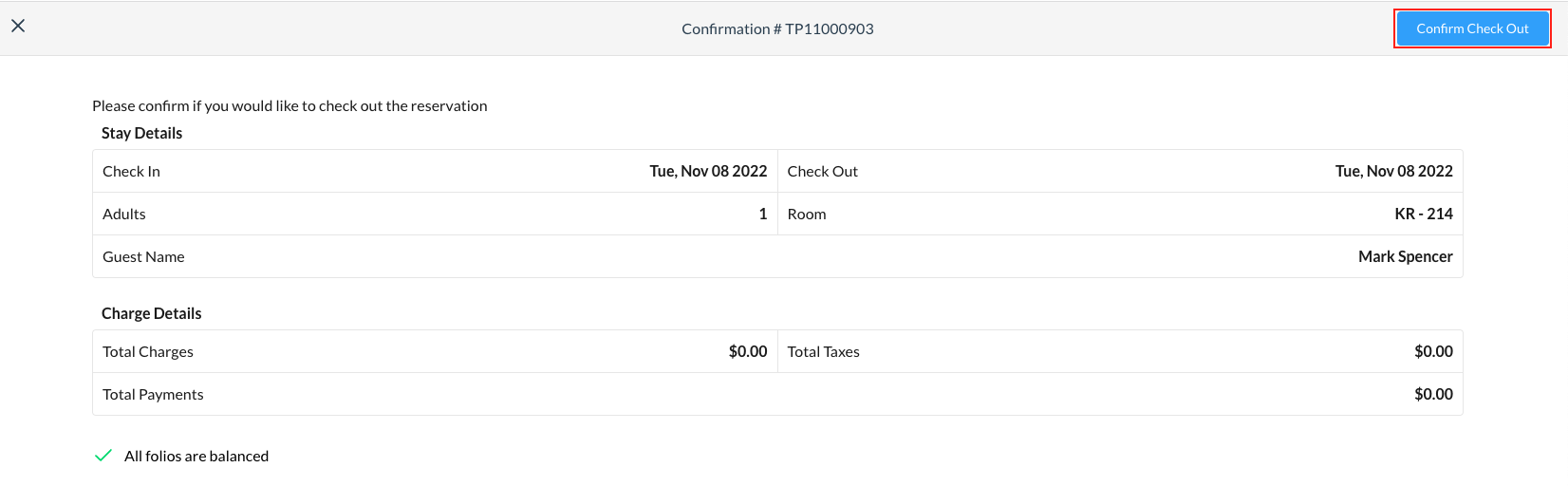 |
La page « Facture de paiement » s'affiche. Si nécessaire, imprimez d'abord la facture d'informations pour le client afin qu'il l'approuve, puis imprimez la facture. | 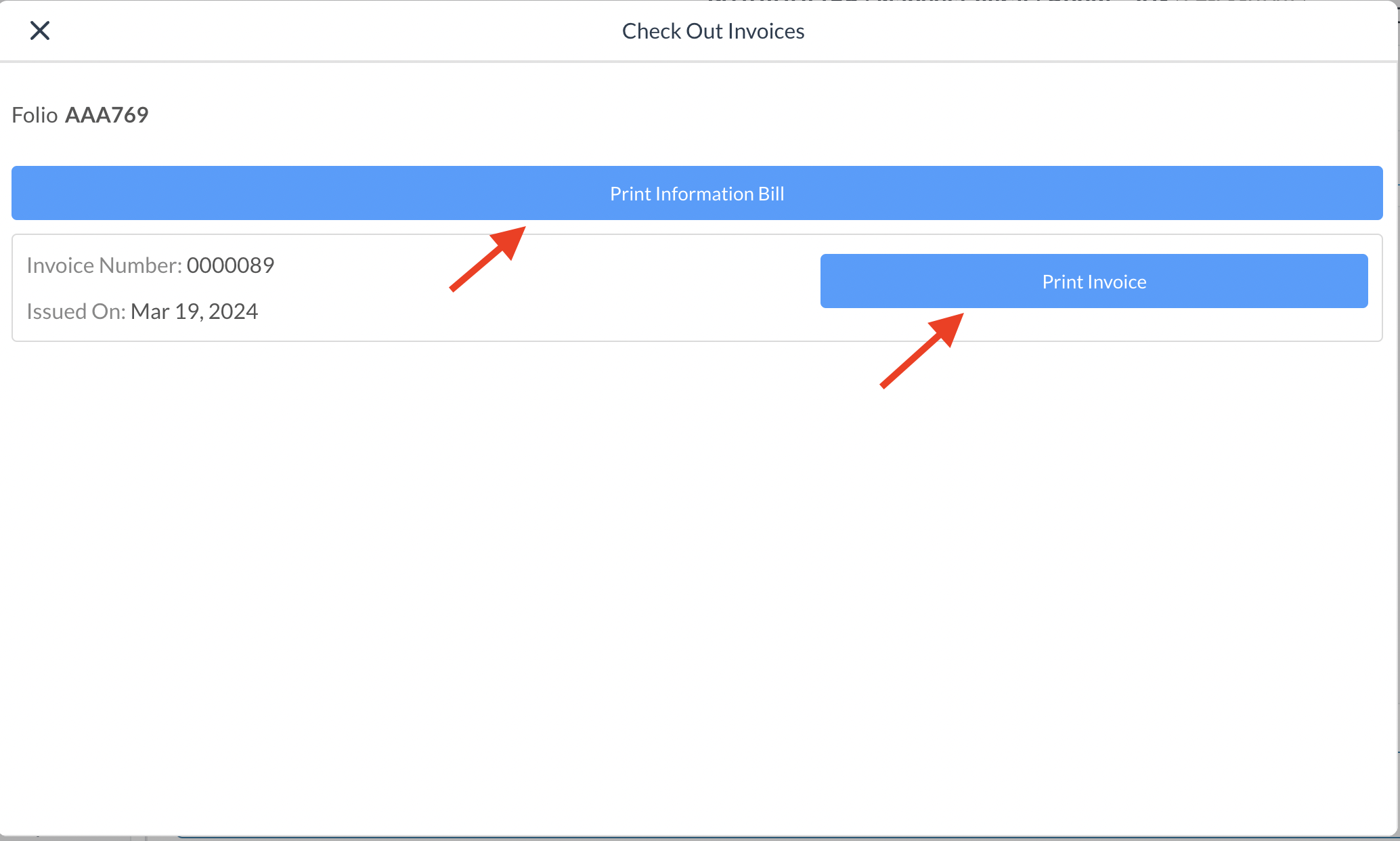 Consultez la page de facturation |
Paiement - Remboursement
Lorsque l'onglet Folio affiche un remboursement dû, sélectionnez la case à cocher Ligne de paiement, puis sélectionnez le bouton Remboursement | 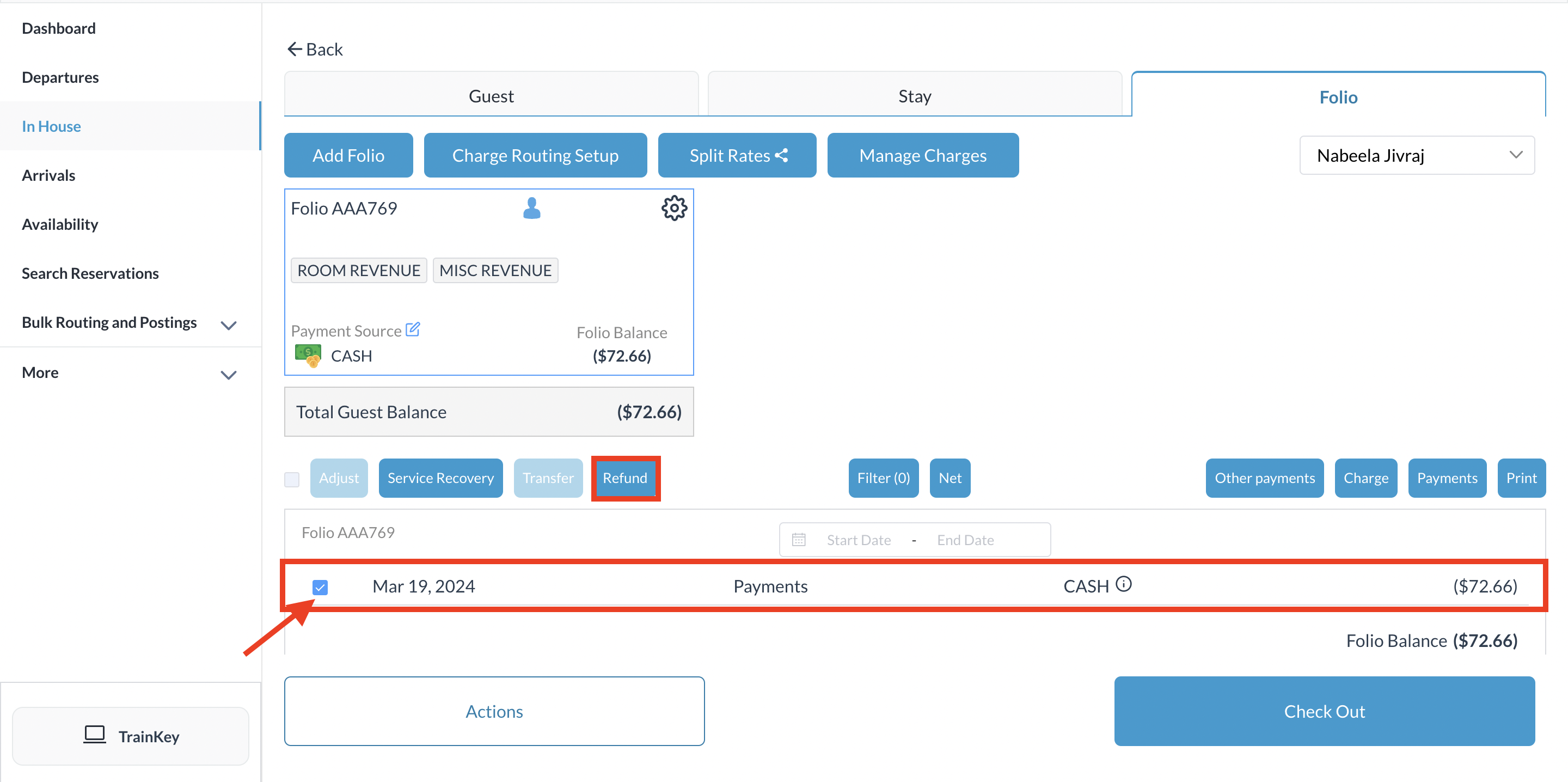 Détails de la réservation - Onglet Folio |
Une fenêtre contextuelle indiquant le motif du remboursement s'affiche. Sélectionnez le motif souhaité dans la liste déroulante, puis cliquez sur Suivant. | 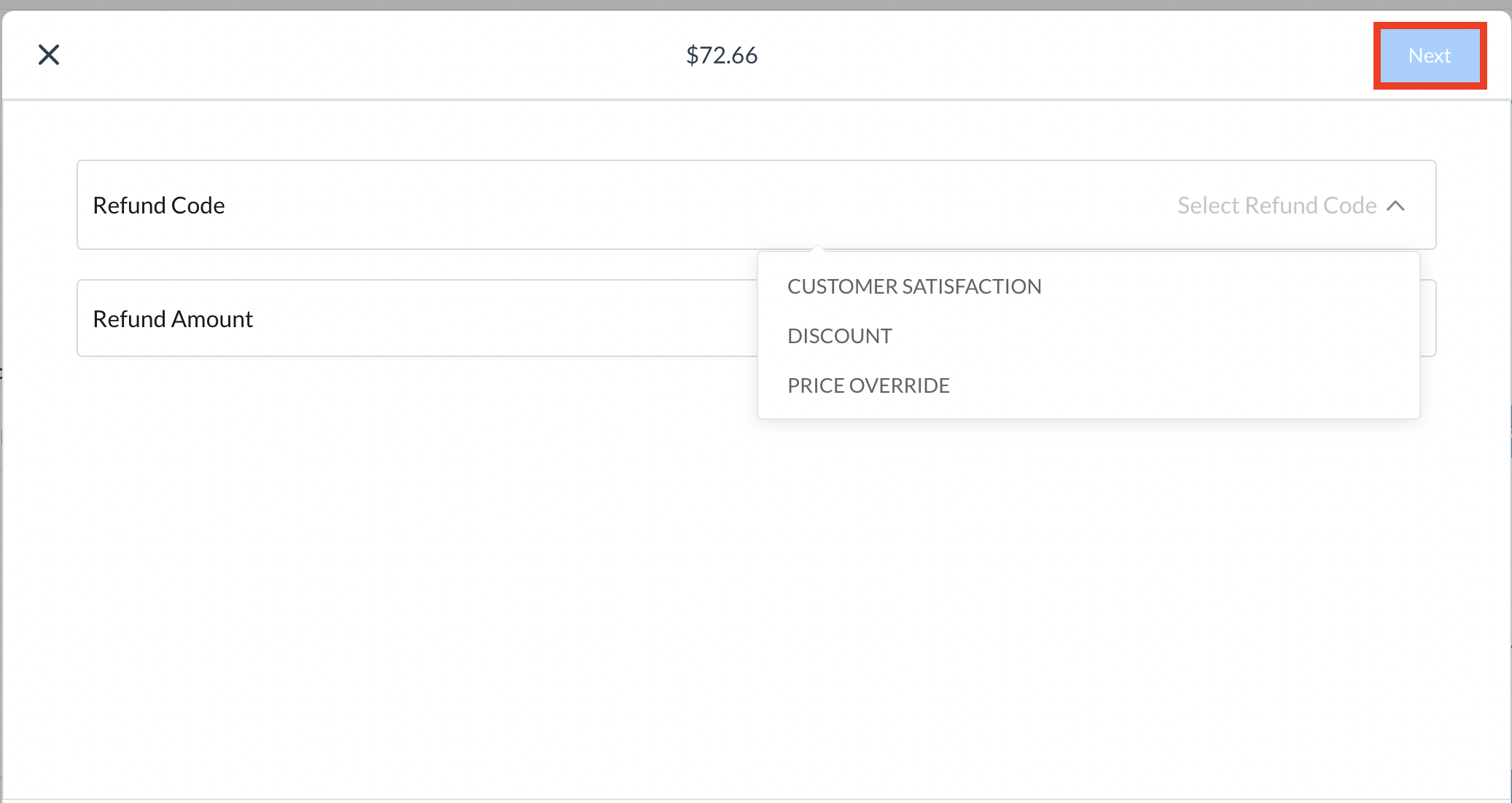 Page de motif de remboursement |
Une fenêtre de confirmation de remboursement s'affiche. Vérifiez les détails et sélectionnez Confirmer. | 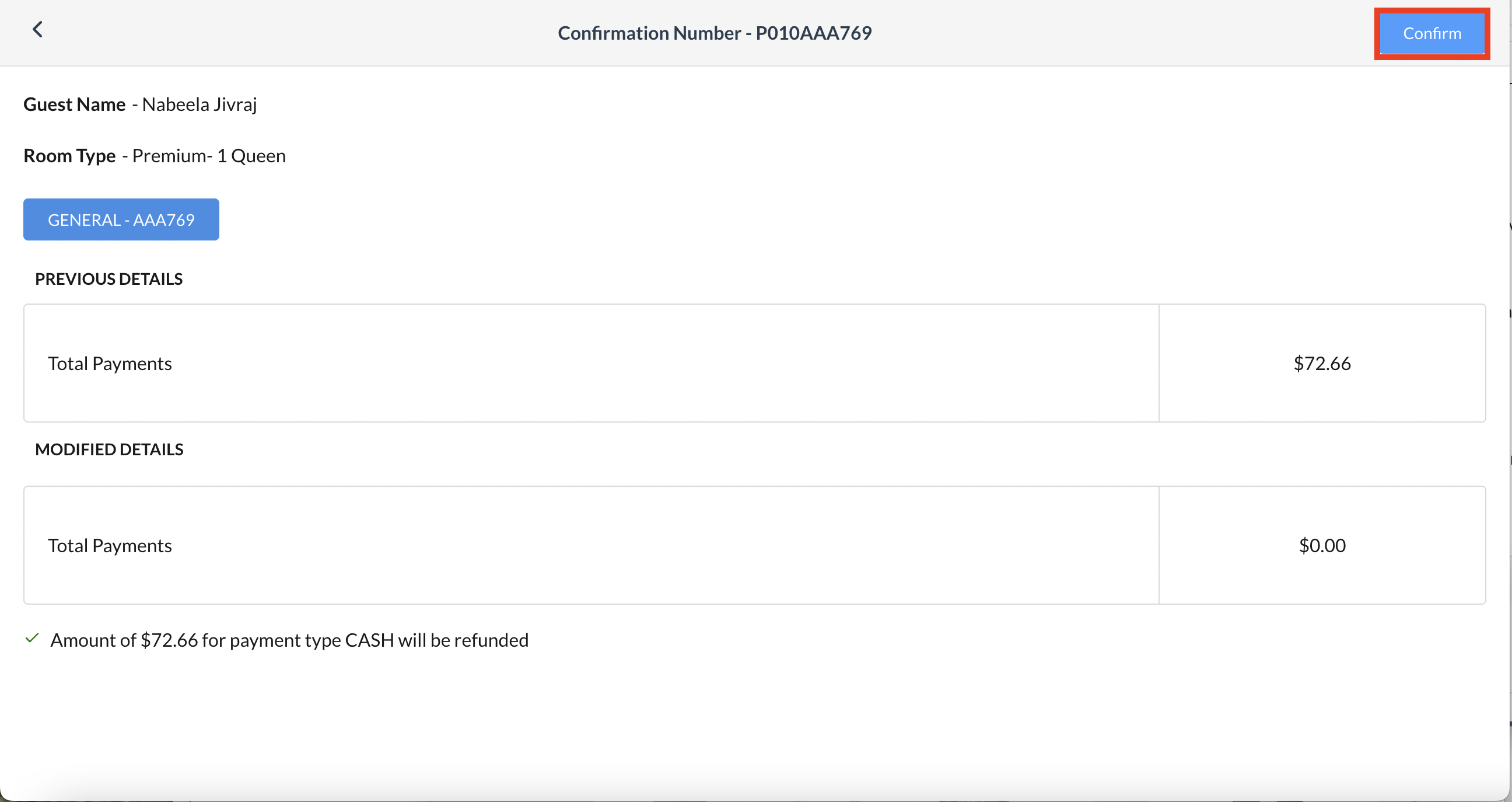 Page de confirmation |
Le remboursement est appliqué à la réservation et la fenêtre contextuelle se ferme. L'onglet « Feuille » est mis à jour avec la ligne de remboursement. Sélectionnez « Paiement » et suivez les étapes de paiement décrites ci-dessus pour un solde de facture nul. | 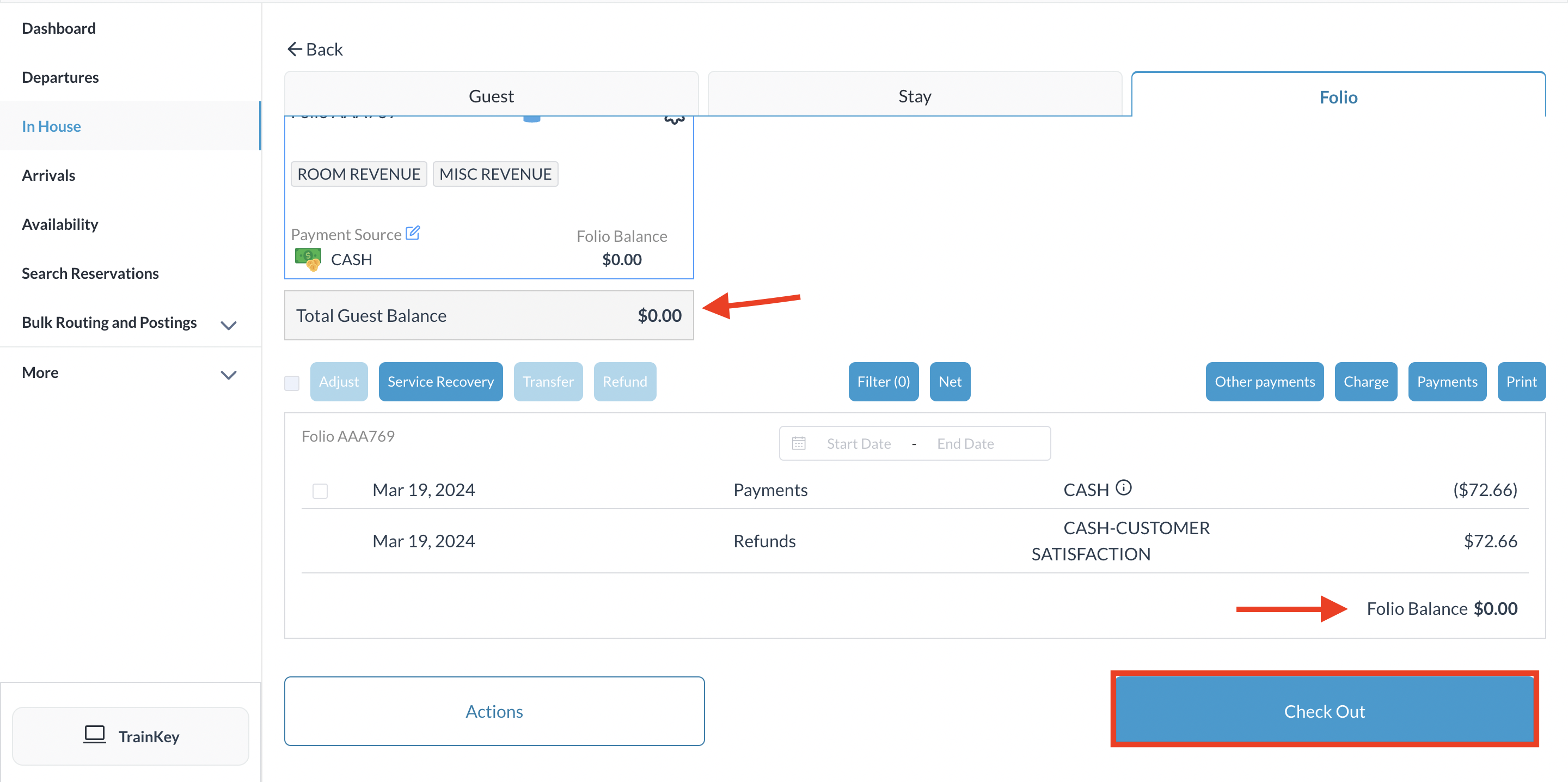 Sélectionnez Commander |
La page « Facture de paiement » s'affiche. Si nécessaire, imprimez d'abord la facture d'informations pour le client afin qu'il l'approuve, puis imprimez la facture. | 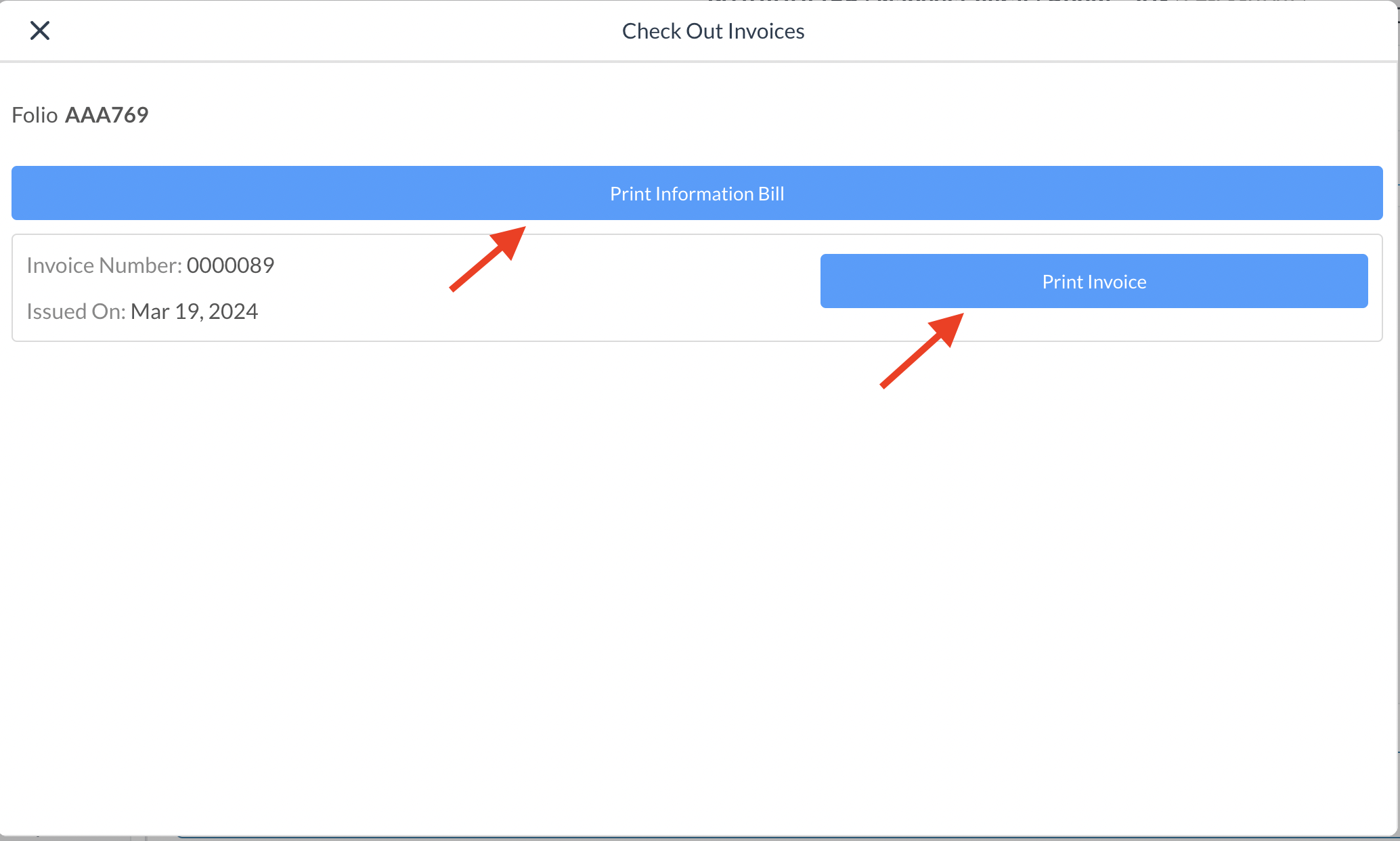 Consultez la page de facturation |
